被写体の選択 ツール  を使用すると、特別に訓練されたニューラルネットワークを使用して、画像の被写体や領域を自動的に選択することができます。このツールは、被写体を切り離す必要がある際に役立ちます。
を使用すると、特別に訓練されたニューラルネットワークを使用して、画像の被写体や領域を自動的に選択することができます。このツールは、被写体を切り離す必要がある際に役立ちます。
ツールバーの被写体の選択 ツール  を有効にすると、選択したい被写体の周囲のおおよその選択範囲を作成します。正確な選択範囲は、マウスを離すと自動的に作成されます。
を有効にすると、選択したい被写体の周囲のおおよその選択範囲を作成します。正確な選択範囲は、マウスを離すと自動的に作成されます。


ツール パラメーター:
選択モード (アイコン表示) : 選択範囲をどのように処理するかを指定します。
新規  : 新しい選択範囲を生成すると、既存の選択範囲は削除されます。
: 新しい選択範囲を生成すると、既存の選択範囲は削除されます。
追加  : 既存の選択範囲に新たに付け加えられます。このモードを有効にするには、Shiftキーを使用することもできます。
: 既存の選択範囲に新たに付け加えられます。このモードを有効にするには、Shiftキーを使用することもできます。
削除  : 指定範囲を既存の選択範囲から取り除きます。このモードを有効にするには、Altキーを押します。
: 指定範囲を既存の選択範囲から取り除きます。このモードを有効にするには、Altキーを押します。
共有部分  : 指定した範囲と既存の選択範囲が重なる部分のみが選択範囲として適用されます。このモードを有効にするには、Shift+Altキーを押します。
: 指定した範囲と既存の選択範囲が重なる部分のみが選択範囲として適用されます。このモードを有効にするには、Shift+Altキーを押します。
選択の種類ドロップダウン リストでは、被写体の周囲のおおまかな選択範囲を作成するツールを選択できます。長方形選択ツールまたはなげなわツールです。
コントラスト:チェックボックスをオンにすると、より鮮明な選択範囲の境界線が作成されます。
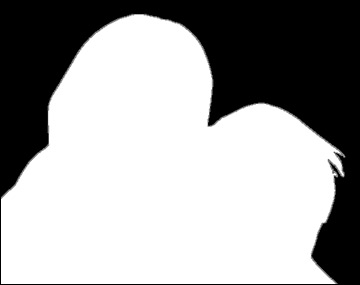 チェックボックスがオン
チェックボックスがオン
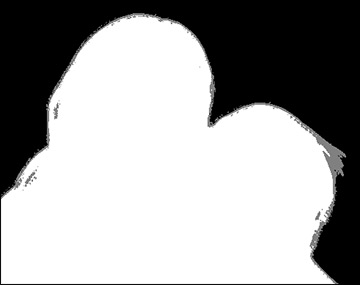 チェックボックスがオフ
チェックボックスがオフ
ドロップダウン リストで、選択範囲の表示モードを選択できます。選択範囲が動く点線以外の方法でレンダリングされた場合、ブラシで編集できます。
 選択モード:動く点線
選択モード:動く点線
 選択モード:赤でハイライト
選択モード:赤でハイライト
エッジの微調整を使用すると、選択範囲のエッジを簡単に微調整できます。
選択範囲の作成と処理には、標準コマンドを使用することもできます。
すべての選択範囲は、[選択]パネルに表示されます。
